4月2024更新:使用我们的优化工具停止收到错误消息并减慢您的系统速度。 立即获取 此链接
- 下载并安装 修复工具在这里。
- 让它扫描你的电脑。
- 然后该工具将 修理你的电脑.
许多人已经意识到NVIDIA虚拟音频的存在。 它是安全的还是出于安全原因应该将其卸载? 当您的系统连接或与其SHIELD模块或任何其他带扬声器的输出组件一起使用时,NVIDIA虚拟音频是NVIDIA本身使用的软件组件。 它用于通过图形卡的HDMI端口传输声音。
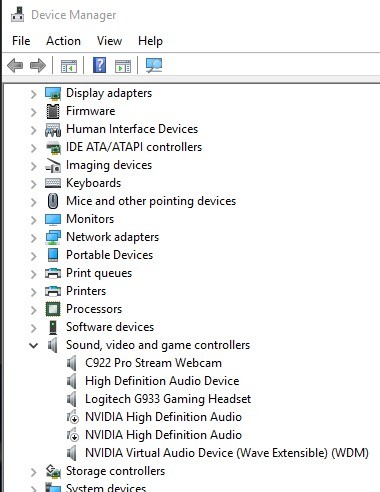
NVIDIA虚拟音频并非总是会导致 音频问题 您的计算机,具体取决于您的使用方式。 如果不需要通过视频卡连接计算机,则可以将其保留或卸载。 虚拟音频主要用于NVIDIA SHIELD TV,这是NVIDIA系列产品的流媒体盒,带有Android TV OS,Chromecast和Google Assistant。
但是,对于某些人来说,他们会选择卸载以避免可能导致错误的问题。 一旦Windows系统文件由于安装不完全,错误删除应用程序或硬件而被损坏,它们可能会对您的计算机造成危险。 如果Windows系统文件已损坏,则条目将被破坏或删除。 信息不正确或文件丢失。 这会阻止该过程正常运行。
如何卸载NVIDIA虚拟音频
通过设备管理器卸载
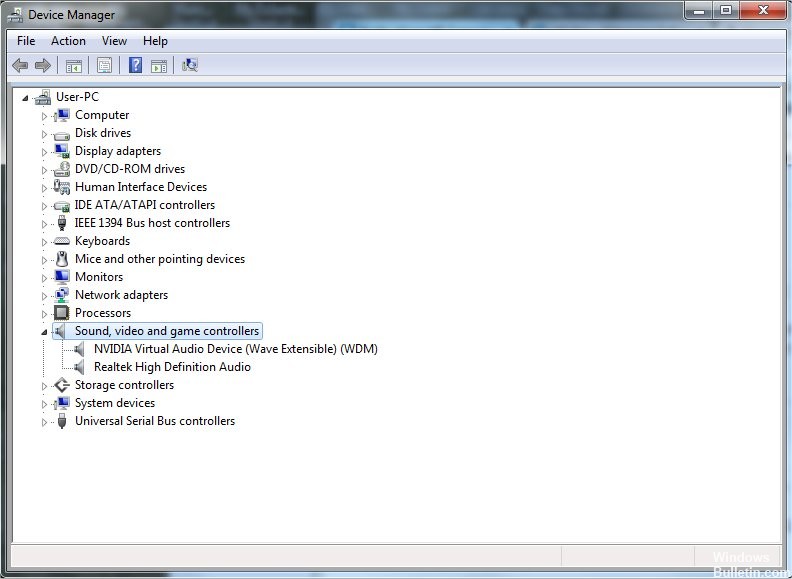
- 按Windows + R,在对话框中键入“ devmgmt.msc”,然后按Enter。
- 在设备管理器中,访问音频输入和输出,并搜索NVIDIA虚拟音频输入。
2024年XNUMX月更新:
您现在可以使用此工具来防止 PC 问题,例如保护您免受文件丢失和恶意软件的侵害。 此外,它是优化计算机以获得最大性能的好方法。 该程序可轻松修复 Windows 系统上可能发生的常见错误 - 当您拥有触手可及的完美解决方案时,无需进行数小时的故障排除:
- 步骤1: 下载PC修复和优化工具 (Windows 10,8,7,XP,Vista - Microsoft金牌认证)。
- 步骤2:点击“开始扫描“找到可能导致PC问题的Windows注册表问题。
- 步骤3:点击“全部修复“解决所有问题。
- 右键单击并选择卸载。
- 重新启动计算机以检查驱动程序是否仍然存在。
使用Windows注册表编辑器进行卸载
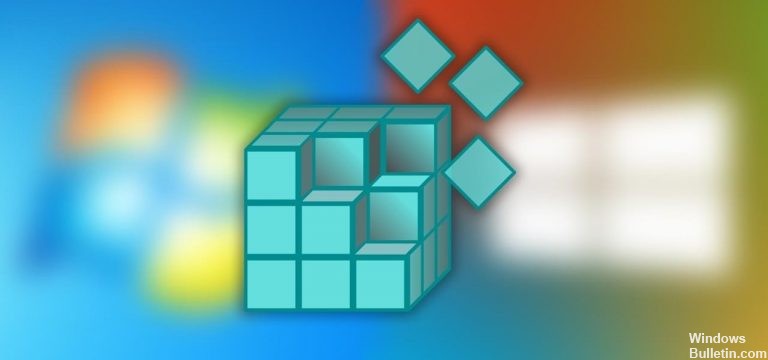
- 按住Windows和R键打开“运行”命令
- 在框中键入regedit以打开Windows注册表编辑器,然后单击“确定”。
- 浏览以下注册表项以找到NVIDIA Virtual Audio:
HKEY_LOCAL_MACHINE \ SOFTWARE \微软\的Windows \ CurrentVersion \卸载 - 双击UninstallString值并复制其值数据。
- 按住Windows和R键打开“运行”命令,将值数据粘贴到该字段中,然后单击“确定”。
- 请按照说明卸载NVIDIA Virtual Audio。
执行系统还原

- 启动计算机并以管理员身份登录。
- 单击开始按钮,选择所有程序,附件,系统工具。
- 单击系统还原。
- 在新窗口中,选择“将计算机还原到较早的时间”,然后单击“下一步”。
- 从“在此列表上,单击还原点”列表中选择最后一个系统恢复点,然后单击“下一步”。
- 在确认窗口中,单击“下一步”。
- 恢复完成后重新启动计算机。
从播放中删除条目
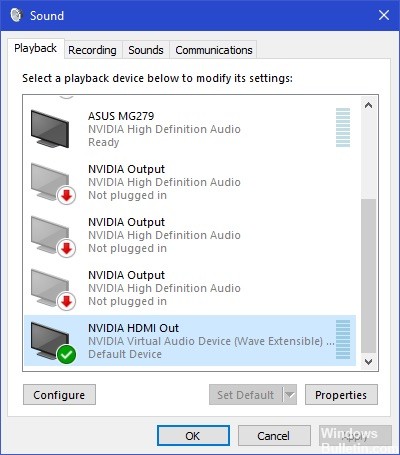
- 右键单击任务栏中的“声音”图标,然后选择“声音设置”。
- 设置窗口打开。 查看右上角,然后选择“声音控制面板”。
- 现在,选择“播放设备”选项卡。 如果启用了NVIDIA虚拟音频,则可以通过右键单击它并选择“禁用”来轻松禁用它。
- 右键单击空白区域,然后选择“显示禁用的设备”以显示条目。
- 完全重新启动计算机,并检查操作是否完成。
专家提示: 如果这些方法都不起作用,此修复工具会扫描存储库并替换损坏或丢失的文件。 在问题是由于系统损坏引起的大多数情况下,它都能很好地工作。 该工具还将优化您的系统以最大限度地提高性能。 它可以通过以下方式下载 点击这里

CCNA,Web开发人员,PC疑难解答
我是计算机爱好者和实践IT专业人员。 我在计算机编程,硬件故障排除和维修方面拥有多年的经验。 我专注于Web开发和数据库设计。 我还拥有网络设计和故障排除的CCNA认证。

